Hvernig á að laga Þú hefur ekki leyfi til að vista á þessum stað á Windows

Þegar Windows sýnir villuna „Þú hefur ekki leyfi til að vista á þessum stað“ mun þetta koma í veg fyrir að þú vistir skrár í viðkomandi möppur.
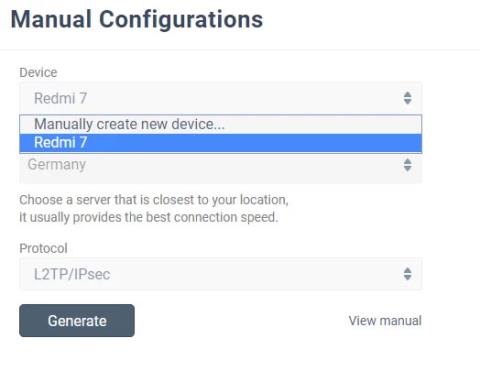
Windows 10 býr til röð villuboða og stöðvunarkóða þegar eitthvað fer úrskeiðis. Þegar Blue Screen of death (BSOD) villa kemur upp geturðu notað stöðvunarkóða Windows 10 til að bera kennsl á og laga vandamálið.
Stundum gefa stöðvunarkóðar til kynna mjög sérstakar villur. Í mörgum öðrum tilfellum gætirðu þurft að framkvæma röð af Windows 10 lagfæringum. Stöðvunarkóði "Minnisstjórnun" Windows 10 tengist eftirfarandi tilviki.
Í þessari grein mun Quantrimang.com hjálpa þér að leysa BSOD minnisstjórnunarvillu.
Einfaldlega sagt, BSOD minnisstjórnunarvilla þýðir að það er alvarleg minnisstjórnunarvilla. Stöðvakóði BSOD minnisstjórnun er 0x0000001A. Það eru nokkrar algengar orsakir minnisstjórnunarvillna:
Stundum getur kerfið þitt batnað eftir einfalda endurstillingu. Ef þú lendir í minnisstjórnun BSOD villu skaltu endurræsa kerfið og sjá hvort villan kemur aftur. Ef ekki, þá er það líklegast bara einskiptisvilla.
Svo hvernig á að laga villuna? Hér eru nokkur atriði sem þú getur prófað.
1. Endurræstu tölvuna
Hefurðu prófað að slökkva á tölvunni og kveikja á henni aftur? Þessi einfalda lagfæring getur lagað öll Windows 10 vandamál, þar á meðal minnisstjórnun Windows 10 stöðvunarkóði.
2. Uppfærðu Windows 10
Það fyrsta sem þarf að gera er að athuga hvort Windows 10 sé alveg uppfært. Úreltar kerfisskrár geta valdið óvæntum villum. Að leita að uppfærslum í bið er fljótleg og auðveld leið til að komast að því hvort það sé orsök vandamálsins.
Ýttu á Windows takkann + I til að opna stillingarspjaldið . Farðu nú í Update & Security , athugaðu síðan í Windows Update fyrir allar uppfærslur sem bíða. Ef uppfærsla er tiltæk, vistaðu allar mikilvægar skrár og pikkaðu síðan á Endurræsa núna. Kerfið mun endurræsa meðan á þessu ferli stendur.
3. Keyrðu Windows Memory Diagnostic
Þú getur notað innbyggt Windows Memory Diagnostic tól Windows til að athuga hvort vinnsluminni kerfisins virki rétt. Minnigreiningartólið keyrir eftir endurræsingu kerfisins. Það athugar kerfisminni fyrir villur og skráir skönnunina í textaskrá til greiningar.
Sláðu inn Windows Memory Diagnostic í Start valmyndarleitarstikuna og veldu heppilegustu niðurstöðuna. Þú hefur tvo valkosti: Endurræstu strax og keyrðu tólið, eða stilltu tólið til að keyra eftir næstu endurræsingu. Þegar þú ert að reyna að laga BSOD minnisstjórnunarvillu skaltu vista öll mikilvæg skjöl og endurræsa kerfið strax. Windows Memory Diagnostic keyrir strax eftir endurræsingu.
Hins vegar er annálaskráin óljós eftir að þú endurræsir í Windows 10. Ýttu á Win + X takkann og veldu Event Viewer úr valmyndinni. Í Atburðaskoðara , veldu Atburðaskoðara (staðbundið) > Windows Logs > System . Veldu síðan Finna í hægri dálki og sláðu inn MemoryDiagnostic í reitinn. Smelltu á Finndu næsta . Niðurstöður greiningar munu birtast neðst í glugganum.
Þaðan þarftu að rannsaka allar sérstakar villur sem Windows Memory Diagnostic kastar upp.
4. Keyrðu MemTest86
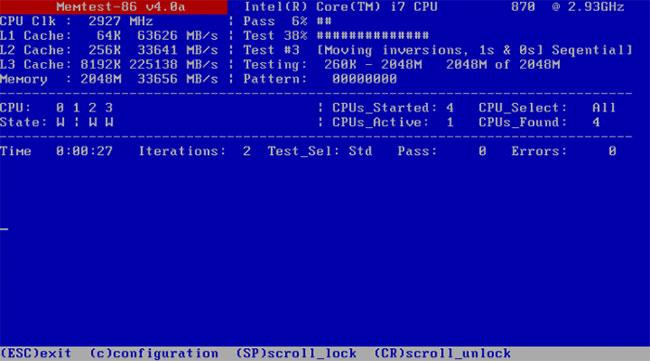
Keyra MemTest86
Ef Windows Memory Diagnostic sýnir engar villur ertu viss um að vandamálið tengist vinnsluminni kerfisins. Ef svo er geturðu notað MemTest86 til að framkvæma ítarlegar minnisprófanir.
Tilvísun: 2 leiðir til að athuga vinnsluminni og athuga vinnsluminni villur á tölvunni með hæsta nákvæmni fyrir frekari upplýsingar.
5. Uppfærðu rekla
Önnur fljótleg og handhæg möguleg leiðrétting er að uppfæra kerfisstjórann. Nýr hugbúnaður eða vélbúnaður gæti komið með nýjum rekla og kerfið þitt gæti ekki fengið tilkynninguna. Ökumannsvillur eru sjaldgæfari, en það þýðir ekki að þær gerist ekki.
Tilvísun: 5 helstu leiðir til að uppfæra og uppfæra tölvurekla fyrir frekari upplýsingar.
6. Uppfærðu GPU bílstjóri

Uppfærðu GPU bílstjóri
Algengt þema í BSOD minnisstjórnunarvillum er að stundum geta gamaldags eða alveg nýir GPU reklar valdið BSOD vandamálum. Þó að áherslan sé á minnisstjórnun stöðvunarkóða, þá er líka til sérstakur stöðvunarkóði sem tengist stjórnun myndbandaminni. Stöðvunarkóði Video Memory Management Internal er 0x0000010E og gæti bent til gallaðs GPU rekla.
Sjá: Hvernig á að laga innri villu í stjórnun myndbandaminni í Windows til að fá upplýsingar um hvernig eigi að leysa þessa villu.
7. Keyra CHKDSK
CHKDSK er Windows kerfisverkfæri sem sannreynir skráarkerfið og, með ákveðnum stillingum, lagar vandamál þegar það keyrir. Sjá: Athugaðu og lagfærðu villur á harða diskinum með chkdsk skipuninni á Windows fyrir frekari upplýsingar.
8. Keyra SFC
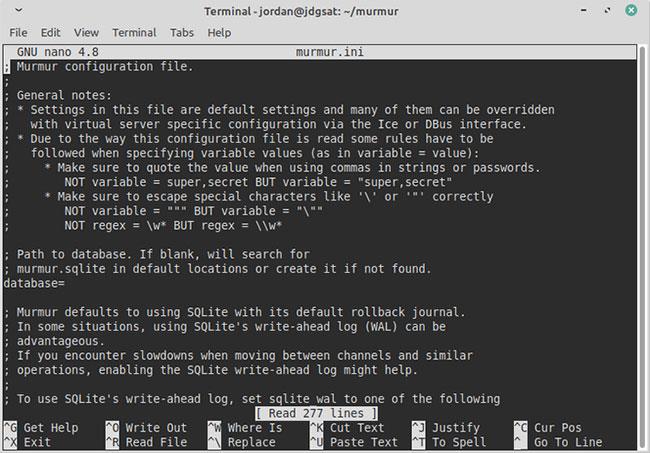
Keyra SFC
BSOD minnisstjórnunarvilla kemur enn fram? System File Check er annað Windows kerfistæki til að athuga hvort Windows kerfisskrár vantar og eru skemmdar. Hljómar eins og CHKDSK, ekki satt? Reyndar athugar SFC sérstakar Windows kerfisskrár, á meðan CHKDSK skannar allt drifið fyrir villur.
9. Festu kerfisbúnaðinn aftur
Síðast en ekki síst, athugaðu vélbúnað kerfisins líkamlega. Hefur þú flutt kerfið þitt nýlega? Það eru litlar líkur á því að vélbúnaðurinn fari úr stöðu meðan á þessu ferli stendur. Þó að líkurnar á að þetta gerist séu mjög litlar, þá er það þess virði að athuga!
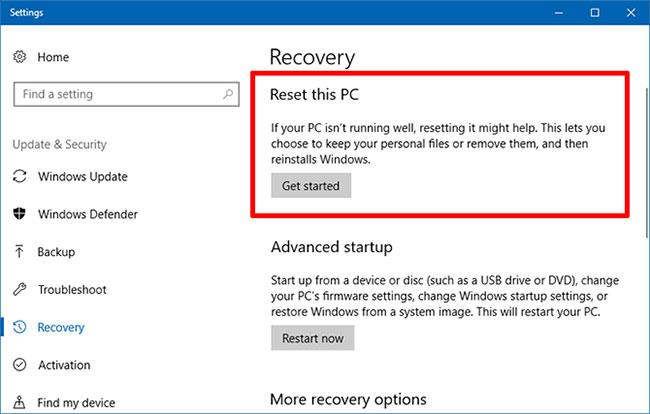
Endurstilla Windows 10
Stundum getur ekkert annað en að endurstilla Windows 10 alveg lagað vandamálið þitt. Að endurstilla Windows 10 mun skipta út kerfisskrám fyrir algjörlega nýtt sett af skrám og, í orði, útrýma viðvarandi vandamálum sem tengjast minnisstjórnunarvillum á meðan meirihluti mikilvægra skráa þinna er eftir ósnortinn. .
Sjá meira:
Þegar Windows sýnir villuna „Þú hefur ekki leyfi til að vista á þessum stað“ mun þetta koma í veg fyrir að þú vistir skrár í viðkomandi möppur.
Syslog Server er mikilvægur hluti af vopnabúr upplýsingatæknistjóra, sérstaklega þegar kemur að því að stjórna atburðaskrám á miðlægum stað.
Villa 524: Tími kom upp er Cloudflare-sérstakur HTTP stöðukóði sem gefur til kynna að tengingunni við netþjóninn hafi verið lokað vegna tímaleysis.
Villukóði 0x80070570 er algeng villuboð á tölvum, fartölvum og spjaldtölvum sem keyra Windows 10 stýrikerfið. Hins vegar birtist það einnig á tölvum sem keyra Windows 8.1, Windows 8, Windows 7 eða eldri.
Blue screen of death villa BSOD PAGE_FAULT_IN_NONPAGED_AREA eða STOP 0x00000050 er villa sem kemur oft upp eftir uppsetningu á vélbúnaðartæki, eða eftir uppsetningu eða uppfærslu á nýjum hugbúnaði og í sumum tilfellum er orsökin að villan er vegna skemmdrar NTFS skipting.
Innri villa í Video Scheduler er líka banvæn villa á bláum skjá, þessi villa kemur oft fram á Windows 10 og Windows 8.1. Þessi grein mun sýna þér nokkrar leiðir til að laga þessa villu.
Til að gera Windows 10 ræst hraðari og draga úr ræsingartíma eru hér að neðan skrefin sem þú þarft að fylgja til að fjarlægja Epic úr ræsingu Windows og koma í veg fyrir að Epic Launcher ræsist með Windows 10.
Þú ættir ekki að vista skrár á skjáborðinu. Það eru betri leiðir til að geyma tölvuskrár og halda skjáborðinu þínu snyrtilegu. Eftirfarandi grein mun sýna þér áhrifaríkari staði til að vista skrár á Windows 10.
Hver sem ástæðan er, stundum þarftu að stilla birtustig skjásins til að henta mismunandi birtuskilyrðum og tilgangi. Ef þú þarft að fylgjast með smáatriðum myndar eða horfa á kvikmynd þarftu að auka birtustigið. Aftur á móti gætirðu líka viljað lækka birtustigið til að vernda rafhlöðu fartölvunnar.
Vaknar tölvan þín af handahófi og birtist gluggi sem segir „Athuga að uppfærslum“? Venjulega er þetta vegna MoUSOCoreWorker.exe forritsins - Microsoft verkefni sem hjálpar til við að samræma uppsetningu á Windows uppfærslum.








